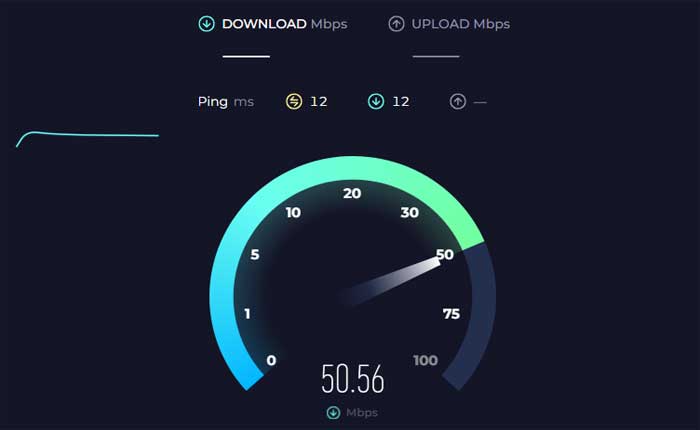
¿Se enfrenta al problema de que Youtube no carga subtítulos? En caso afirmativo, no se preocupe, está en el lugar correcto.
YouTube es una plataforma para compartir vídeos popular a nivel mundial donde los usuarios pueden cargar, ver y compartir vídeos.
Los subtítulos de YouTube son superposiciones de texto que muestran diálogos hablados y otra información de audio relevante de un video.
Son esenciales para la accesibilidad, ya que permiten que las personas sordas o con problemas de audición comprendan el contenido del vídeo.
Los espectadores pueden activar y desactivar los subtítulos haciendo clic en el “CC” (subtítulos) en el reproductor de video.
Sin embargo, muchos usuarios se enfrentan al problema de que Youtube no carga subtítulos.
Hoy les brindaré algunas soluciones fáciles y efectivas para solucionar este problema.
Empecemos.
Cómo solucionar el error de Youtube al cargar subtítulos
Aquí hay algunos pasos que puede intentar para solucionar el problema:
Recarga la página:
A veces, simplemente actualizar la página de YouTube puede resolver problemas de carga temporales.
Puede actualizar la página presionando Ctrl + F5 en tu teclado.
Una vez actualizado, verifique si el título funciona.
Reinicie la aplicación:
Si está utilizando una aplicación de Youtube en un dispositivo móvil, intente reiniciar la aplicación.
Aquí cómo hacerlo:
Para Android:
- Deslice el dedo hacia arriba desde la parte inferior de la pantalla y manténgalo presionado para abrir la «Aplicaciones recientes» menú.
- Alternativamente, puede presionar el «Aplicaciones recientes» (normalmente un icono cuadrado o rectangular) si está utilizando botones.
- Desplácese por la lista de aplicaciones utilizadas recientemente hasta encontrar la Aplicación de Youtube.
- Desliza la vista previa de la aplicación Youtube hacia arriba para cerrarla por completo.
- Alternativamente, es posible que vea un «Cierra todo» Opción para cerrar todas las aplicaciones a la vez.
Para iOS:
- En iPhones con Face ID, deslice el dedo hacia arriba desde la parte inferior de la pantalla y haga una pausa leve en el medio de la pantalla.
- Esta acción abrirá App Switcher, que muestra vistas previas de las aplicaciones utilizadas recientemente.
- Desliza hacia la izquierda o hacia la derecha para encontrar el Aplicación de Youtube.
- Desliza el aplicaciones de youtube Vista previa hacia arriba para cerrarla por completo.
Una vez hecho esto, abra nuevamente la aplicación Youtube para ver si el problema persiste.
Comprueba tu conexión a Internet:
Asegúrese de tener una conexión a Internet estable.
Internet lento o intermitente puede hacer que los subtítulos no se carguen correctamente.
Utilice una herramienta en línea para verificar la velocidad de su conexión.
Si tiene problemas, intente reiniciar su enrutador WiFi para conectarse a una red diferente y ver si el problema persiste.
Verifique el estado del servidor de Youtube:
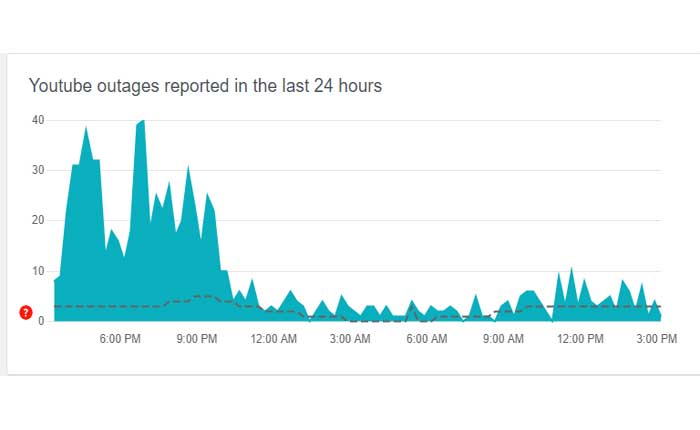
A veces, el problema puede deberse a problemas por parte de Youtube.
Al momento de escribir esto, muchos usuarios se enfrentan al mismo problema.
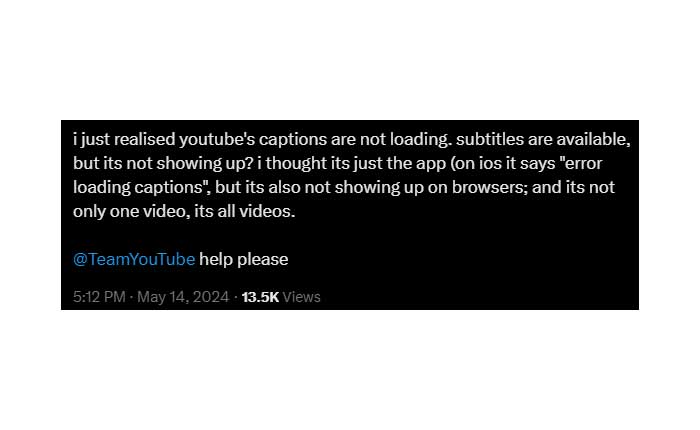
Consulte las cuentas oficiales de Twitter de Youtube para ver cualquier anuncio sobre mantenimiento o cualquier problema actual.
Alternativamente, puedes utilizar servicios como Down Detector para comprobar si Youtube está experimentando problemas generalizados.
Si ese es el caso, es posible que tengas que esperar hasta que vuelva a funcionar.
Actualice su navegador:
Asegúrese de estar utilizando la última versión de su navegador web, ya que las versiones desactualizadas pueden tener errores o problemas de compatibilidad.
Aquí cómo actualizar:
Google Chrome:
- Haga clic en los tres puntos verticales en la esquina superior derecha.
- Pase el cursor sobre «Ayuda» en el menú desplegable.
- Haga clic en «Acerca de Google Chrome.»
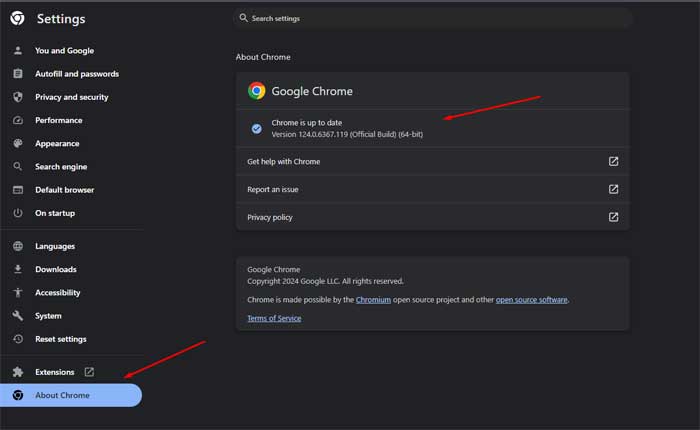
- Chrome buscará automáticamente actualizaciones y las instalará si están disponibles.
Mozilla Firefox:
- Haga clic en las tres líneas horizontales en la esquina superior derecha.
- Seleccionar «Ajustes» en el menú desplegable.
- Clickea en el «General» pestaña.
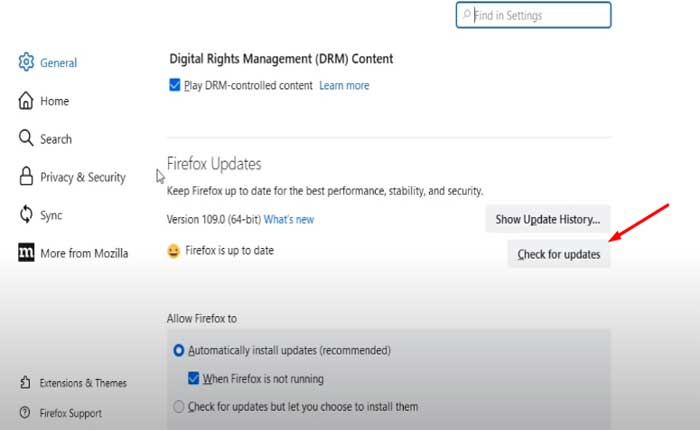
- Desplácese hacia abajo hasta encontrar el “Actualizaciones de Firefox” sección.
- Haga clic en «Buscar actualizaciones».
- Firefox buscará actualizaciones y las instalará si hay una nueva versión disponible.
Borde de Microsoft:
- Haga clic en los tres puntos horizontales en la esquina superior derecha.
- Ir a «Ajustes» y seleccione «Acerca de Microsoft Edge».
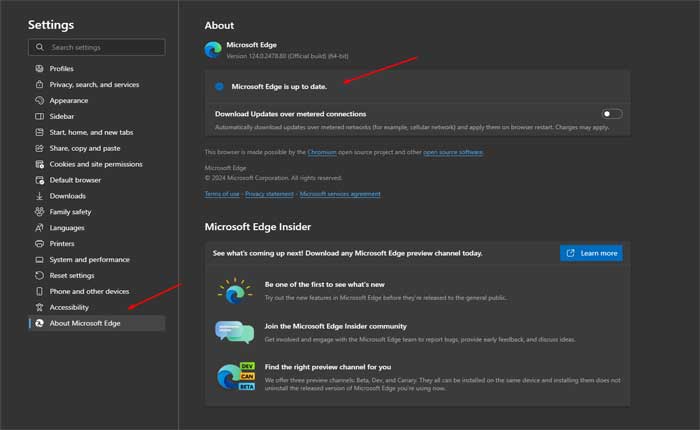
- Edge buscará actualizaciones y las instalará si hay una versión más nueva.
Después de actualizar el navegador, reinícielo e intente acceder a Youtube nuevamente y verifique si el título funciona.
Actualiza la aplicación:
En dispositivos móviles, asegúrese de tener instalada la última versión de la aplicación Youtube.
Aquí cómo verificar y actualizar:
Para dispositivos Android:
- Abre el Tienda Google Play en tu dispositivo.
- Toque el ícono de menú (tres líneas horizontales) en la esquina superior izquierda.
- Seleccionar “Mis aplicaciones y juegos” desde el menú.
- Busca el Aplicación de Youtube en la lista de aplicaciones instaladas.
- Si hay una actualización disponible, aparecerá aquí.
- Toque en el «Actualizar» junto a la aplicación Youtube para instalar la última versión.
Para dispositivos iOS:
- Abre el Tienda de aplicaciones en tu dispositivo.
- Toca el ícono de tu perfil en la esquina superior derecha.
- Desplácese hacia abajo hasta «Actualizaciones disponibles” sección.
- Si hay una actualización para el Aplicación de Youtube está disponible, aparecerá listado aquí.
- Toque en el «Actualizar» botón junto a la aplicación de Youtube para instalar la última versión
Una vez que se complete la actualización, abra la aplicación de Youtube y verifique si el título funciona.
Deshabilitar las extensiones del navegador:
Algunas extensiones del navegador pueden interferir con la funcionalidad de YouTube.
Intente deshabilitar las extensiones para ver si están causando el problema.
Aquí cómo hacerlo:
Google Chrome:
- Abra Chrome:
- Inicie el navegador Google Chrome.
- Haga clic en los tres puntos en la esquina superior derecha para abrir el menú.
- Seleccionar “Extensiones”del menú.
- Haga clic en “Administrar extensiones”.
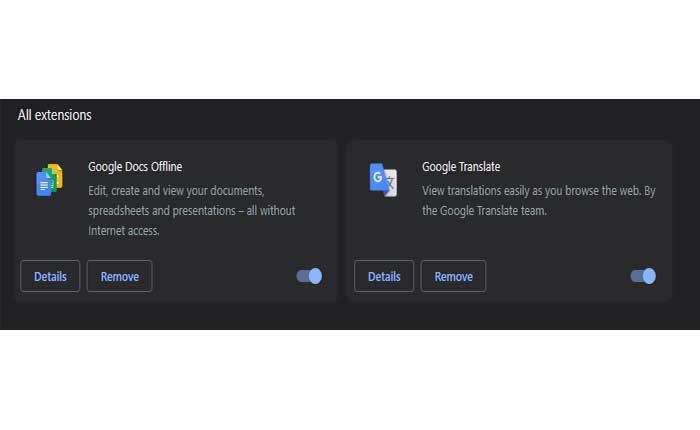
- Verá una lista de extensiones instaladas.
- Mueva el interruptor al lado de cada extensión para desactivarlas.
- También puedes hacer clic en «Eliminar» si desea desinstalar una extensión temporalmente.
Mozilla Firefox:
- Inicie el navegador Mozilla Firefox.
- Haga clic en las tres líneas horizontales en la esquina superior derecha para abrir el menú.
- Seleccionar “Complementos” desde el menú.
- En el Administrador de complementos, seleccione “Extensiones” desde la barra lateral izquierda.
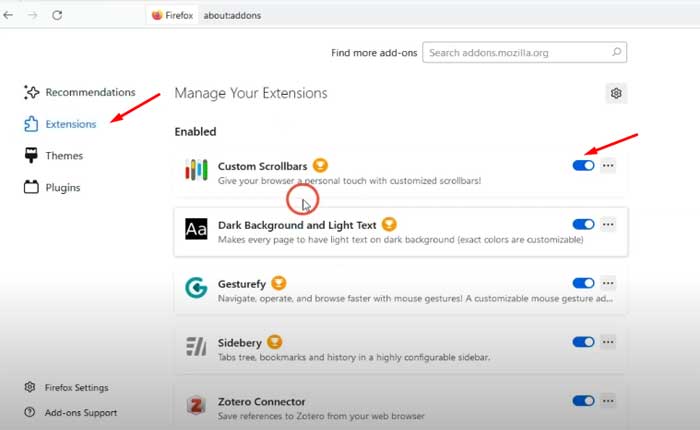
- Haga clic en el interruptor de palanca junto a cada extensión para desactivarlas.
Borde de Microsoft:
- Inicie el navegador Microsoft Edge.
- Haga clic en los tres puntos en la esquina superior derecha para abrir el menú.
- Seleccionar “Extensiones” desde el menú.
- Seleccionar «Administrar extensiones»
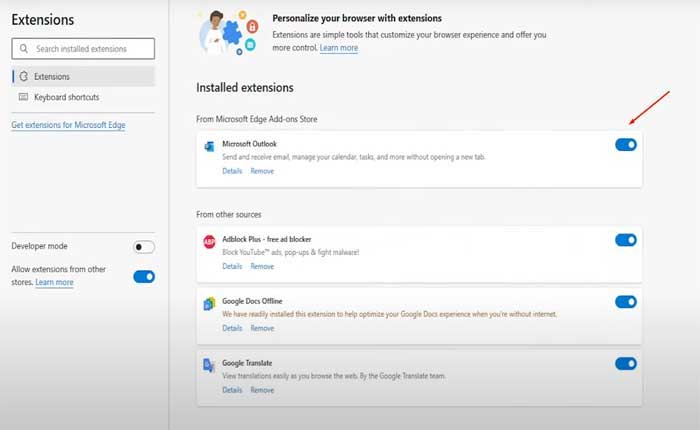
- Mueva el interruptor al lado de cada extensión para desactivarlas.
Después de deshabilitar las extensiones, reinicie el navegador e intente acceder a Youtube nuevamente para ver si el problema persiste.
Pruebe con un navegador o dispositivo diferente:
Si el problema persiste, intente acceder a YouTube desde un navegador diferente o desde un dispositivo diferente para determinar si el problema es específico del navegador o del dispositivo.
Por ejemplo, si utiliza el navegador Chrome en el escritorio, intente utilizar Chrome en un dispositivo móvil o cualquier otro navegador.
Borrar datos y caché de aplicaciones (solo Android):
Si está utilizando un dispositivo Android, borre el caché y los datos de la aplicación de Youtube.
Nota esa eliminación de datos restablecerá la configuración de la aplicación y eliminará los videos descargados dentro de la aplicación y es posible que deba iniciar sesión nuevamente.
He aquí cómo hacerlo:
- Ve a la de tu dispositivo Ajustes.
- Desplácese hacia abajo y toque “Aplicaciones” o «Aplicaciones».
- Localice y toque el aplicación de youtube de la lista de aplicaciones instaladas.
- En la configuración de la aplicación Youtube, deberías ver opciones como «Almacenamiento» o «Almacenamiento y caché”.
- Tócalo.
- Verá una opción para «Limpiar cache» y «Borrar datos».
- Toque ambas opciones para borrar el caché y los datos de la aplicación de Youtube.
Una vez hecho esto, inicie la aplicación Youtube y verifique si el problema persiste.
Borrar caché y cookies del navegador:
Borrar la memoria caché y las cookies de su navegador puede ayudar a resolver muchos problemas relacionados con la funcionalidad del sitio web.
Aquí cómo hacerlo:
Google Chrome:
- Abre Google Chrome.
- Haga clic en los tres puntos en la esquina superior derecha para abrir el menú.
- Seleccionar «Eliminar datos de navegación.»
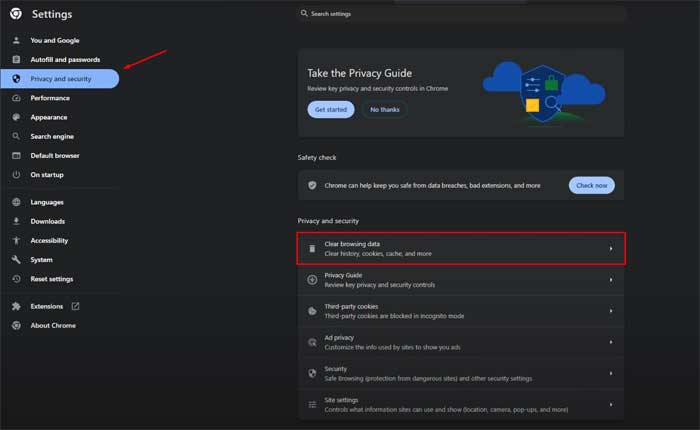
- En la ventana emergente, elija “Cookies y otros datos del sitio” y «Imágenes y archivos almacenados en caché».
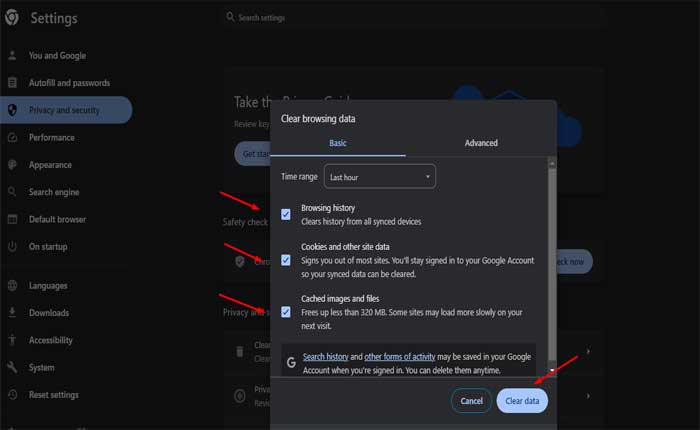
- Haga clic en «Borrar datos.»
Mozilla Firefox:
- Abra Mozilla Firefox.
- Haga clic en las tres líneas horizontales en la esquina superior derecha para abrir el menú.
- Seleccionar «Opciones».
- En la barra lateral izquierda, elija «Privacidad y seguridad.»
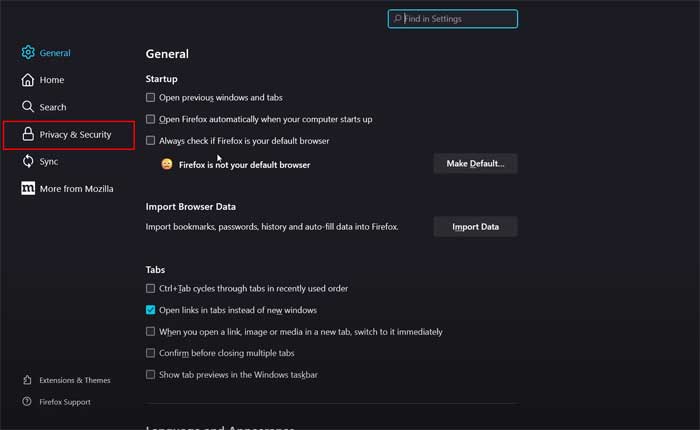
- Desplácese hacia abajo hasta el “Cookies y datos del sitio” sección.
- Haga clic en «Borrar datos.»
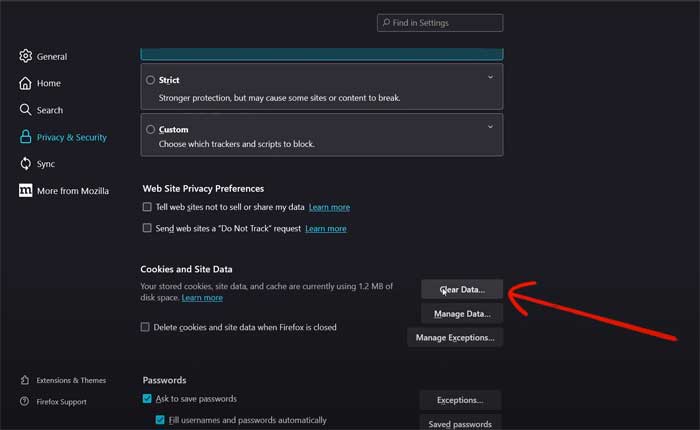
- comprobar ambos “Cookies y datos del sitio” y «Contenido web almacenado en caché».
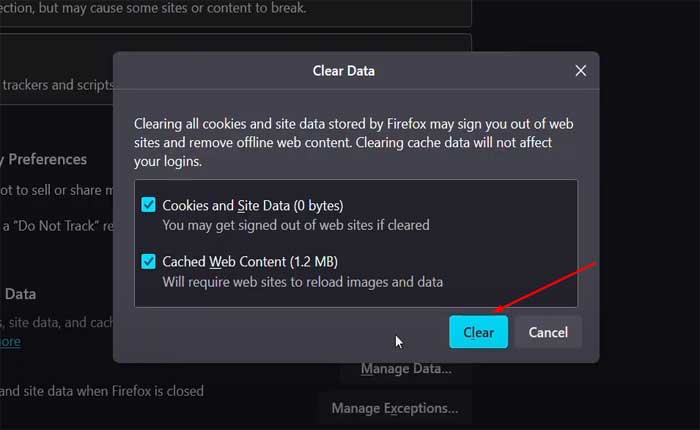
- Haga clic en «Claro.»
Borde de Microsoft:
- Abra Microsoft Edge.
- Haga clic en los tres puntos en la esquina superior derecha para abrir el menú.
- Seleccionar «Ajustes.»
- Ir a “Búsqueda y servicios de privacidad”.
- Bajo “Privacidad y servicios” haga clic en «Elija qué borrar».
- Elegir “Cookies y otros datos del sitio” y «Imágenes y archivos almacenados en caché».
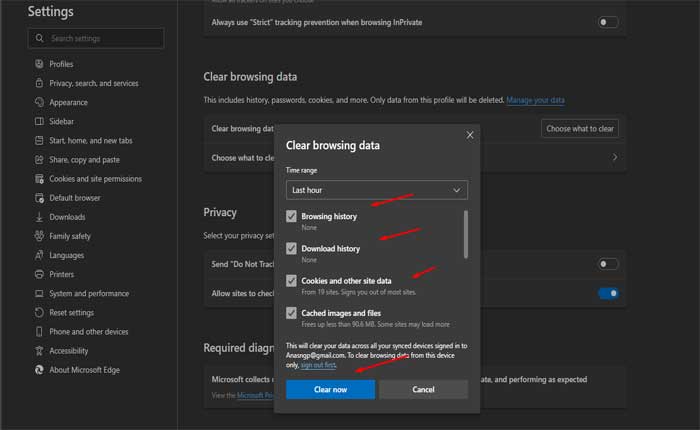
- Haga clic en «Claro.»
Después de borrar el caché y las cookies, visite Youtube nuevamente y verifique si el título funciona.
Reinstale la aplicación:
Si ninguno de los pasos anteriores funciona, puedes intentar reinstalar la aplicación de Youtube en tu dispositivo.
Aquí cómo hacerlo:
En Android:
- Abre el Ajustes aplicación en su dispositivo.
- Desplácese hacia abajo y seleccione “Aplicaciones” o «Aplicaciones».
- Busque y toque el Aplicación de Youtube de la lista de aplicaciones instaladas.
- Toque en “Desinstalar” y confirme la acción cuando se le solicite.
- Abre el Tienda Google Play.
- Utilice la función de búsqueda para encontrar el Aplicación de Youtube.
- Una vez que ubique la aplicación, tóquela para abrir su página de tienda.
- Toque en el «Instalar» para descargar e instalar la aplicación en su dispositivo.
- Espere a que se complete el proceso de instalación.
En iOS:
- Mantenga presionado el Aplicación de Youtube en la pantalla de inicio hasta que comience a temblar.
- Toque en el “X” yocon en el ícono de la aplicación.
- Confirme la desinstalación cuando se le solicite.
- abre la manzana Tienda de aplicaciones.
- Utilice la función de búsqueda para encontrar el Aplicación de Youtube.
- Una vez que ubique la aplicación, tóquela para abrir su página de tienda.
- Toque en el «Conseguir» para descargar e instalar la aplicación en su dispositivo.
- Espere a que se complete el proceso de instalación.
Una vez hecho esto, abre la aplicación de Youtube nuevamente y verifica si el problema persiste.
Póngase en contacto con el soporte de YouTube:
Si ninguna de las soluciones anteriores funciona, el problema podría estar en YouTube.
Puedes informar el problema al soporte de YouTube para obtener más información…